Se la tua infrastruttura ha solo un numero limitato di asset, puoi creare manualmente tavole di dati e importarle in StratoZone. Questa pagina descrive come creare le tabelle e caricare i dati su StratoZone.
Modelli di dati disponibili
Per ogni valutazione, StratoZone ti consente di caricare i seguenti tipi di tabelle:
- Informazioni sulla macchina. Utilizza questo modello per fornire informazioni su singoli asset, tra cui CPU, memoria e altri parametri di configurazione.
- Dati sul rendimento. (Facoltativo) Utilizza questo modello per fornire i dati sul rendimento dei tuoi asset in un formato di serie temporali.
- Dati del disco. (Facoltativo) Utilizza questo modello per fornire informazioni sui dischi e sul loro utilizzo.
- Tag di sistema. (Facoltativo) Utilizza questo modello per raggruppare gli asset assegnando loro tag. StratoZone crea automaticamente gruppi di tag in base alle informazioni che fornisci nel modello di tag di sistema.
Caricamento dei dati in StratoZone
Per creare e caricare manualmente le tabelle con i dati dell'infrastruttura:
Accedi al portale StratoZone.
Nella scheda Valutazioni, seleziona Crea nuovo gruppo di valutazione.
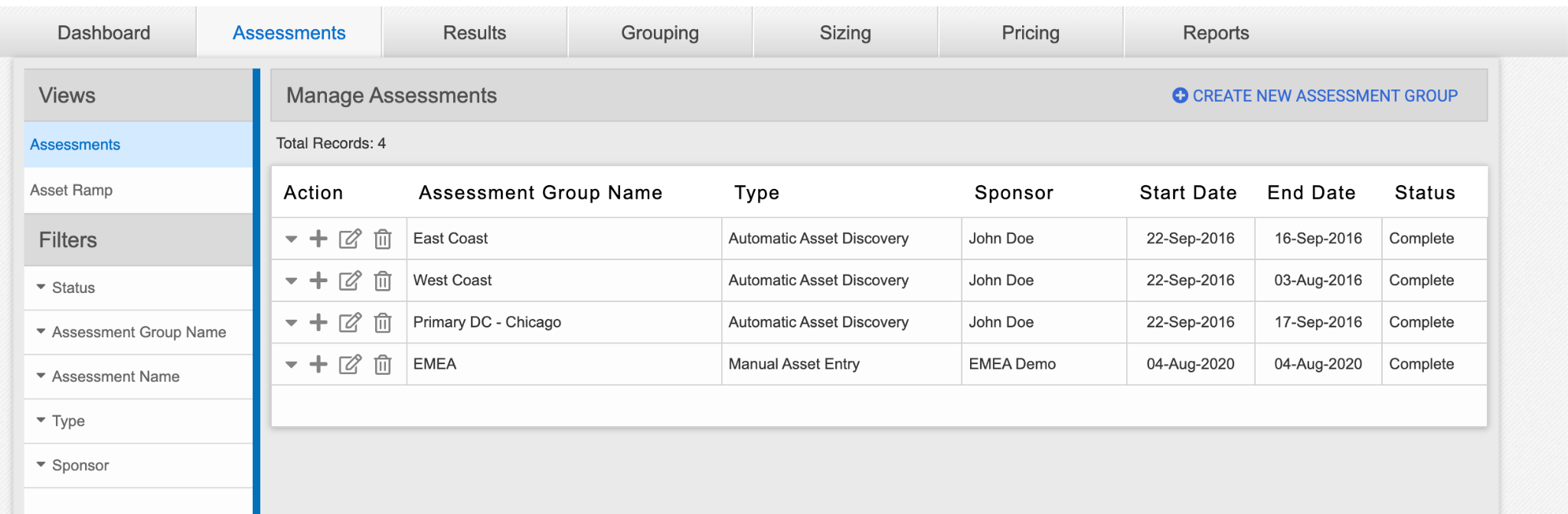
Seleziona Voce risorsa manuale come tipo di gruppo di valutazione, compila le informazioni sul nome del gruppo e sui dettagli dello sponsor, quindi fai clic su Salva.
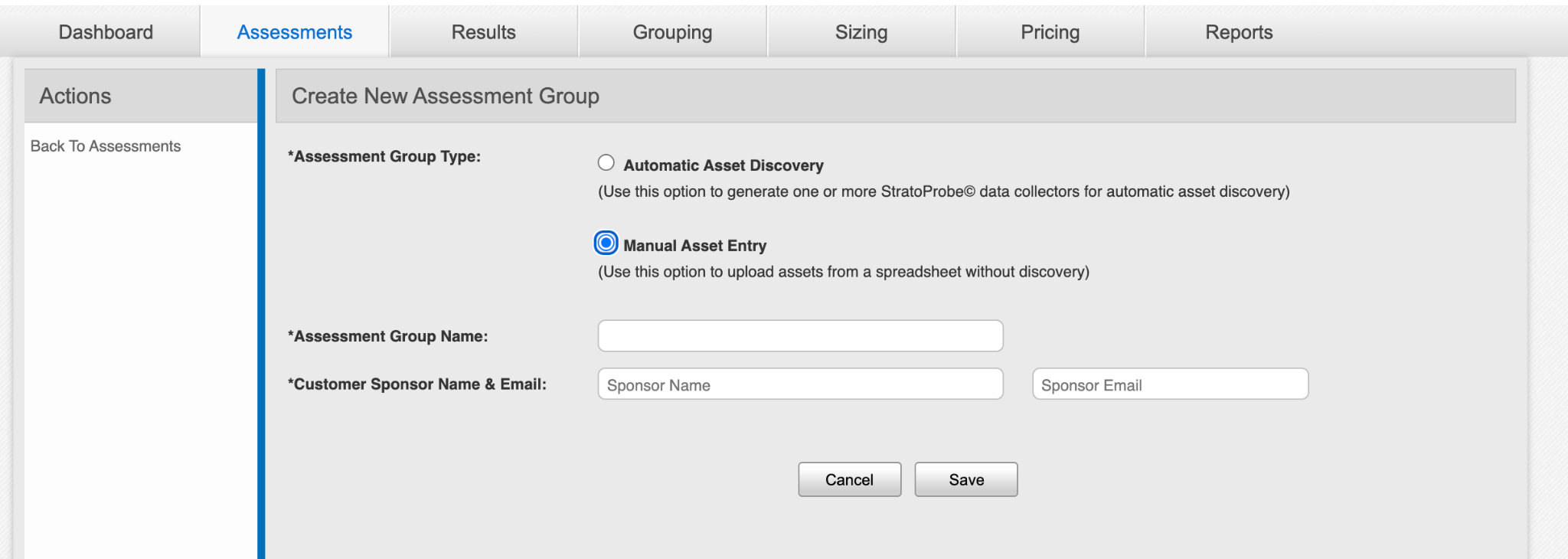
Nella scheda Panoramica della pagina Valutazione, inserisci un nome per la valutazione, seleziona Manuale e poi fai clic su Salva e Avanti per continuare.
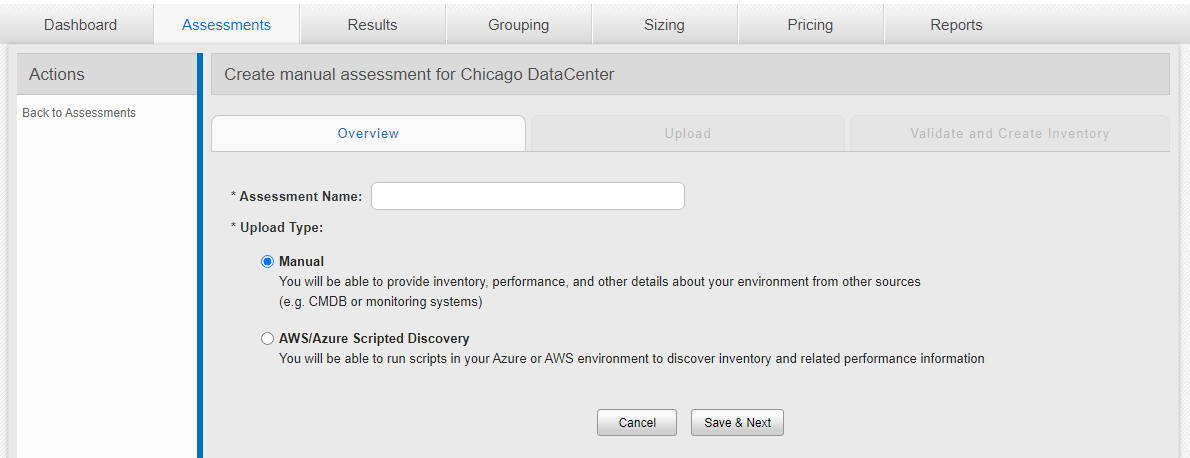
Nella scheda Carica, scarica il modello Informazioni sulla macchina, modifica il file con un editor di fogli di lavoro, quindi fai clic su Carica per caricarlo nel portale. Lo stato del file diventa Caricato, in elaborazione.
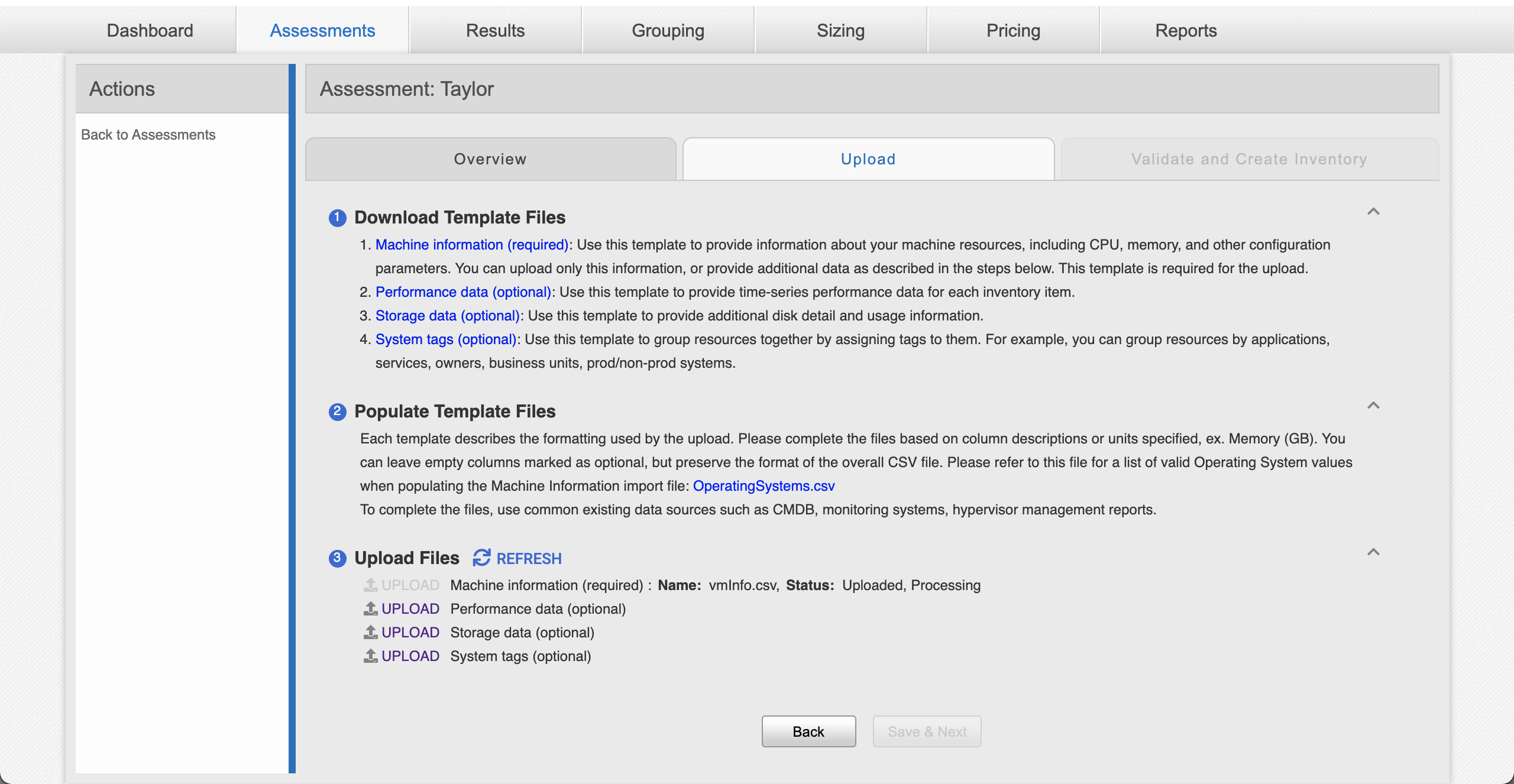
Fai clic su Aggiorna. Se il file viene elaborato correttamente, lo stato diventa Caricato, elaborato.
(Facoltativo) Scarica, modifica e carica i modelli facoltativi per fornire informazioni aggiuntive sulla tua infrastruttura.
Fai clic su Salva e Avanti per continuare.
Nella scheda Convalida e crea l'inventario, esamina i risultati del caricamento, poi fai clic su Aggiungi inventario per aggiungere gli asset alla valutazione.
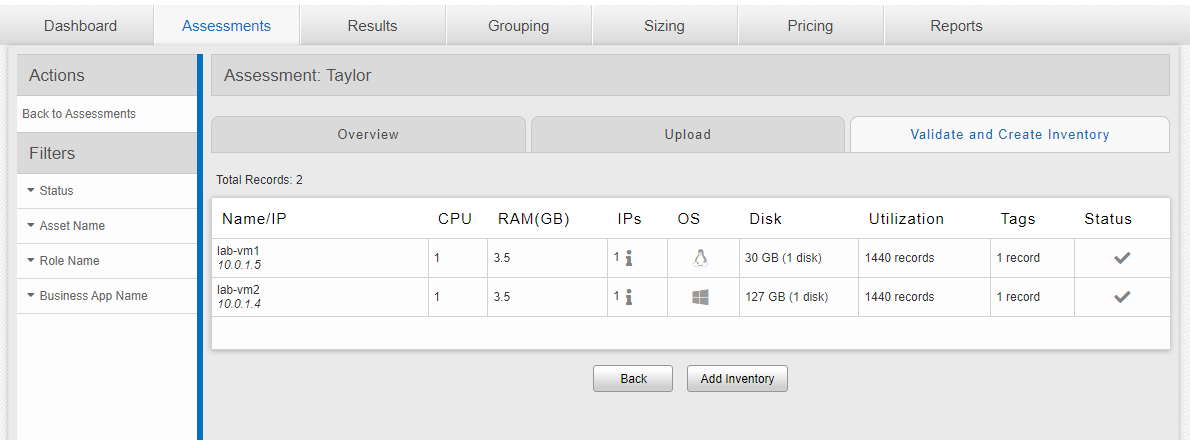
Se per uno degli asset viene visualizzato un errore nella scheda Convalida e crea inventario, non potrai creare la valutazione.
Per risolvere il problema, correggi le righe nei modelli corrispondenti a quelle che mostrano l'errore, torna alla scheda Carica e carica di nuovo i modelli. Per ulteriori informazioni, consulta la sezione Risoluzione dei problemi relativi all'importazione manuale dei dati.
Se i problemi persistono, contatta l'assistenza di StratoZone.
Passaggi successivi
- Scopri di più sui tipi di raccolte StratoZone.
- Scopri di più sulla raccolta automatica dei dati con StratoProbe.

